Windows XP Mode là tính năng trên Windows 7, cho phép giả lập môi trường của Windows XP như một máy tính ảo độc lập bên trong. Đây là tính năng hữu ích cho phép người dùng sử dụng các phần mềm, ứng dụng cũ tương thích trên Windows XP, cũng như tạo ra một môi trường riêng biệt để thử nghiệm khi cần thiết.
Điều này tương tự như bạn sử dụng 2 máy tính với 2 hệ điều hành khác nhau.
Hiện nay có khá nhiều ứng dụng cho phép người dùng xây dựng máy tính ảo bên trong hệ điều hành đang sử dụng, tuy n hiên, các ứng dụng này yêu cầu phải sử dụng bản cài đặt riêng biệt (đĩa CD/DVD, file ISO cài đặt…) với mã bản quyền của bản cài đặt (bản quyền Windows…). Điều này gây bất tiện với người dùng.
Bài viết dưới đây sẽ hướng dẫn bạn cách thức để cài đặt chế độ Windows XP ngay trong Windows 7 với ứng dụng miễn phí sẵn có của Microsoft.
Những thành phần cần chuẩn bị:
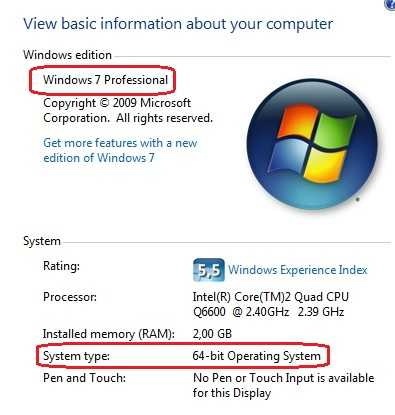
– Download Windows Virtual PC (phần mềm tạo máy tính ảo của Microsoft dành cho Windows 32-bit và 64-bit) miễn phí tại đây.
Tiến hành cài đặt:
– Sau khi download Windows XP Mode, tiến hành kích hoạt để cài đặt.
– Tiếp theo, cài đặt Windows Virtual PC (thực chất là bản cập nhật offline của Windows). Sau khi hoàn tất quá trình update, khởi động lại hệ thống.
– Khởi động hệ thống và trở lại Windows, nhấn vào nút Start, gõ Windows XP Mode vào khung tìm kiếm và nhấn Enter.
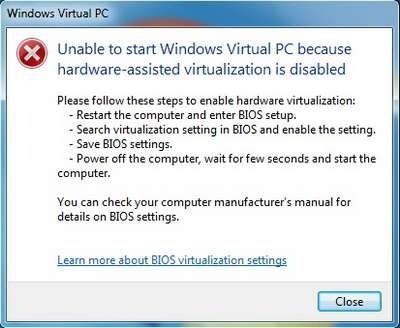
Nghĩa là BIOS của máy tính không hỗ trợ tính năng ảo hóa để tạo máy tính ảo. Để khắc phục điều này, bạn cần phải thay đổi lại thiết lập trong BIOS, điều này khá phức tạp.
Để đơn giản hơn, bạn có thể download thêm bản cập nhật khác của Windows tại đây (dành cho phiên bản 32-bit) và tại đây (dành cho Windows 64-bit)
Tiến hành cập nhật và khởi động lại hệ thống.
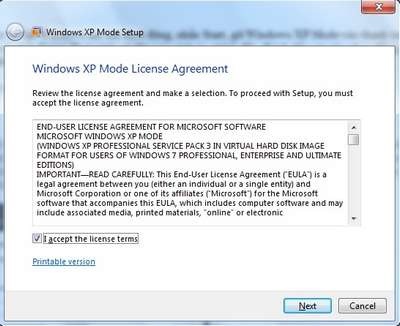
– Bước tiếp theo, chọn thư mục cài đặt trên ổ cứng và đặt mật khẩu cho tài khoản sử dụng của XP. Dung lượng trống cần sử dụng cho máy tính ảo ở vào khoảng 2GB, nếu ổ đĩa C vẫn còn dư dung lượng trống, bạn nên để mặc định và nhấn Next đê tiếp tục.
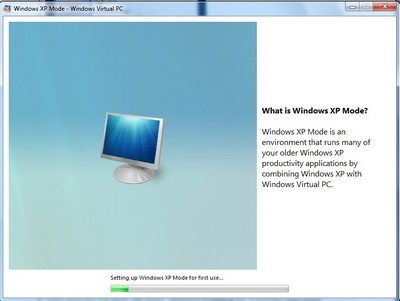
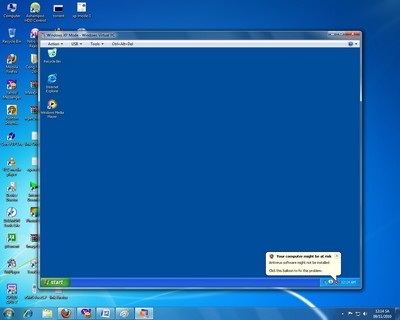
Bây giờ máy tính ảo này hoạt động riêng biệt với hệ thống đang sử dụng. Bạn có thể cài đặt các ứng dụng trên đó để sử dụng như một máy tính bình thường.
Truy cập dữ liệu từ Windows 7 và ngược lại:
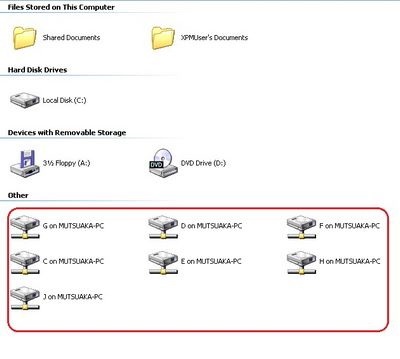
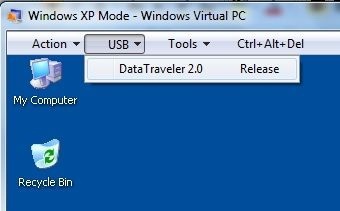
Bây giờ, phân vùng của USB chỉ có thể truy cập từ Windows XP Mode và biến mất trên Windows 7.
Chạy các ứng dụng được cài đặt trên XP Mode từ Windows 7:
Các ứng dụng được cài đặt trên Windows XP Mode cũng như các dữ liệu có trên đó có thể được truy cập và sử dụng trực tiếp từ Windows 7.
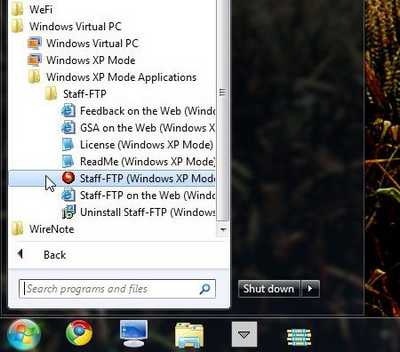
Trong trường hợp cần cài mới lại hệ điều hành Windows XP cho chế độ XP Mode, bạn chỉ việc xóa hoặc đổi tên thư mục cài đặt (lưu tại vị trí đã thiết lập ở trên), rồi tiến hành cài đặt lại XP Mode như đã hướng dẫn.
Phạm Thế Quang Huy






